
Windows 11. תזמון GPU האצת חומרה מגיע עם הגדרה מתקדמת, שנקראה, אשר יכול לשפר את ביצועי משחקים וידאו באמצעות GPU של המחשב. אנחנו נראה לך איך להפעיל את התכונה ובכך באופן פוטנציאלי לקבל שיפור בביצועים.
מהו תזמון GPU האצת חומרה?
בדרך כלל, offloads המעבד של המחשב כמה נתונים חזותיים עתירי גרפיקה אל GPU כדי להבהיר כך משחקים, מולטימדיה, ויישומים אחרים לפעול בצורה חלקה. המעבד אוסף נתוני המסגרת, פקודות הממונים מטעמך, ותבצע תעדוף אותם אחד אחד, כך GPU יכול לעיבוד התמונה.
בעזרת תכונת תזמון GPU עם האצת החומרה, מעבד התזמון של GPU וזיכרון (VRAM) משתלטים אותה העבודה ומפעילים אותו בקבוצות כדי להבהיר את המסגרות. באופן זה, GPU שלך משחרר את המעבד מעבודה כמה ומפחית חביון הפוטנציאל להריץ את המחשב טוב יותר.
קָשׁוּר: כיצד לבחור איזה GPU משחק משתמש ב- Windows 10
מה עליך לעשות עבודת תכונה זו
בעוד תכונה זו לראשונה עם Windows 10 מאי 2020 עדכון , עדיין זה מגיע זמין ב- Windows 11. כמו כן, צרכיו המחשב שלך יש NVIDIA (GTX 1000 ואילך) או AMD (5600 series או במאוחר) כרטיס מסך עם נהג הגרפיקה האחרון.
למרבה הצער, אין עדיין כל שילוב חומרה ספציפית (CPU ו- GPU) ידוע כדי לתבל את הביצועים הטובים ביותר באמצעות התכונה. אז המילים שלך עשויות להשתנות עם תכונה זו תלוי CPU, GPU, ונהגה גרפיקה במחשב.
הנה איך אתה יכול להפעיל אותו במחשב 11 Windows שלך.
הפעל תזמון GPU האצת חומרה ב- Windows 11
לפני שתתחיל, זה רעיון טוב לעדכן את מנהלי ההתקנים הגרפיים במחשב שלך.
כדי להתחיל, לחץ Windows + I כדי לפתוח את אפליקציית "הגדרות". מהקטע "מערכת", בחר באפשרות "תצוגה" מהצד הימני.
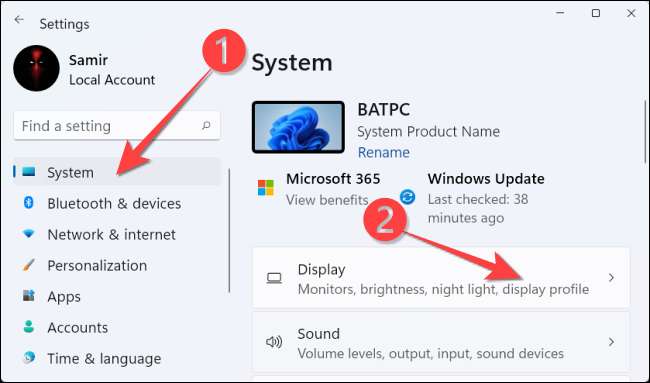
מקטע "ההגדרות קשור", לבחור "גרפיקה".
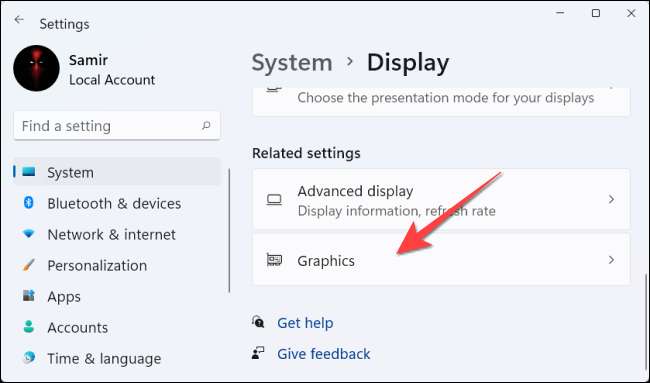
בחר "לשנות את ברירת המחדל בהגדרות גרפיקה."
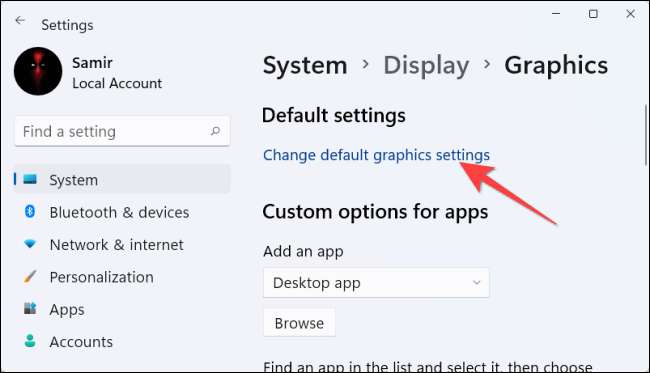
ואז, לעבור על המתג תחת "תזמון GPU האצת חומרה" ובחר "כן" מן הבקרה למשתמש גישה מהירה כי מופיע.

אחרי זה, אתה יכול לסגור את האפליקציה "הגדרות" ולהפעיל מחדש את המחשב כדי להחיל את השינוי.
מדינות מיקרוסופט כי אתה לא יכול לחזות שינויים משמעותיים באופן מיידי. Howver, אם תכונה זו מעכבת את הביצועים של המחשב במקום לשפר, אתה יכול להשבית אותו.
לשם כך, לבקר הגדרות & gt; מערכת & GT; תצוגה ו- GT; הגדרות גרפיקה & gt; ולחץ על "ברירת שינוי גרפיקה הגדרות." ואז, כבה את המתג תחת "תזמון GPU האצת חומרה" ובחר "כן" ממשתמש בקרת גישה המיידי.
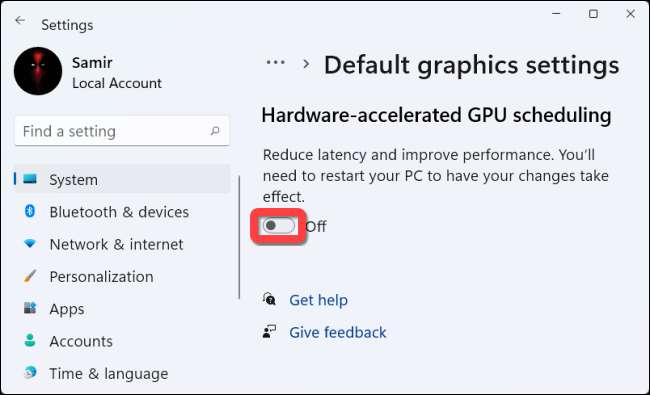
זהו זה! אתה יכול לבדוק אם זה משפר את המשחקים ויישומי ניסיון במחשב 11 Windows שלך.
קָשׁוּר: כיצד לעדכן את מנהלי ההתקן של הגרפיקה שלך עבור ביצועי המשחקים המקסימליים







